Oracle10g 安装方法
如果你是初学者,你有必要看看这篇文章。
1.双击setup.exe.(出现安装向导界面)2.在安装向导界面:选"基本安装",并选好主目录位置;创建启动数据库(全局数据库名orcl,数据库口令yf123(此口令用于sys,system,sysman,dbnmp帐户,命名上要符合标识符命名规则))。点击"下一步"。(系统会自动进行准备安装工作,此过程要持续一段时间,直至出现"概要"界面).
3.点击"安装".(会自动进行安装,配置操作,此过程大概要持续10分钟,弹出密码管理界面,如果前面设置的密码没问题,这里就不用理会它)
4.点击"确定".(出现安装结束界面)
5.此时记住安装信息就可以了,点击"退出".
至此,Oracle10g已经成功安装在你的计算机上。并且可以通过
http://www-0aa479ea62d:5500/em/console/database/instance/changeState?event=changeState&target=orcl&type=oracle_database&isRepDown=true
来在浏览器上登陆帐户进行管理操作。
从开始菜单我们可以看到,Oracle - OraDb10g_home1
|------------Application Development //应用程序开发(我们用的比较多):
| |-------这里我们用的最多的就是SQL Plus。它就是一个图形版的客户端。
|------------Configuration and Migration Tools //配置和移植工具(管理员用的比较多的)
|------------Integrated Management Tools //Oracle的集成管理工具
|------------Oracle Installation Products //这是Oracle的安装卸载程序
|------------Release Documentation //发布文件

Heiße KI -Werkzeuge

Undresser.AI Undress
KI-gestützte App zum Erstellen realistischer Aktfotos

AI Clothes Remover
Online-KI-Tool zum Entfernen von Kleidung aus Fotos.

Undress AI Tool
Ausziehbilder kostenlos

Clothoff.io
KI-Kleiderentferner

AI Hentai Generator
Erstellen Sie kostenlos Ai Hentai.

Heißer Artikel

Heiße Werkzeuge

Notepad++7.3.1
Einfach zu bedienender und kostenloser Code-Editor

SublimeText3 chinesische Version
Chinesische Version, sehr einfach zu bedienen

Senden Sie Studio 13.0.1
Leistungsstarke integrierte PHP-Entwicklungsumgebung

Dreamweaver CS6
Visuelle Webentwicklungstools

SublimeText3 Mac-Version
Codebearbeitungssoftware auf Gottesniveau (SublimeText3)

Heiße Themen
 1371
1371
 52
52
 Ausführliche Erläuterung der CentOS-Installations-Exe und der CentOS-Installationsmethode
Feb 10, 2024 pm 12:27 PM
Ausführliche Erläuterung der CentOS-Installations-Exe und der CentOS-Installationsmethode
Feb 10, 2024 pm 12:27 PM
CentOS ist ein auf Linux basierendes Open-Source-Betriebssystem, das häufig in Server- und Desktop-Umgebungen verwendet wird. Da CentOS jedoch ein Linux-basiertes System ist, können ausführbare Windows-Dateien nicht direkt ausgeführt werden Es gibt einige Methoden zum Ausführen von Exe-Dateien unter CentOS. In diesem Artikel wird detailliert beschrieben, wie Exe-Dateien unter CentOS installiert werden, und es wird die Installationsmethode von CentOS bereitgestellt. CentOS-Installations-Exe-Methode 1. Verwenden Sie Wine: Wine ist eine Kompatibilitätsschicht, die Windows-Programme auf Linux-Systemen ausführen kann. Sie können Wine auf CentOS installieren und exe über die folgenden Schritte ausführen
 Detaillierte Erläuterung der Schritte zur Installation des Win11-Systems
Dec 25, 2023 pm 04:50 PM
Detaillierte Erläuterung der Schritte zur Installation des Win11-Systems
Dec 25, 2023 pm 04:50 PM
Wenn einige Freunde Win11 nicht direkt in Windows Update installieren können, können sie auch die Spiegelversion von Win11 zur Installation verwenden. Viele Freunde haben die Spiegelinstallation jedoch nicht verwendet und wissen nicht, wie man sie bedient . Werfen wir einen Blick mit der Editor-Bar. Wie installiere ich die Spiegelversion von Win11? Zuerst müssen Sie die Spiegelversion von Win11 herunterladen. 2. Suchen Sie nach dem Herunterladen den Download-Speicherort, klicken Sie mit der rechten Maustaste, um ihn auszuwählen, und klicken Sie auf „Laden“. 3. Geben Sie dann automatisch den Systemordner ein und führen Sie dort das „Setup“-Programm aus. 4. Warten Sie, bis das Installationsprogramm abgeschlossen ist, und wählen Sie das System „Windows 11“ aus. 5. Aktivieren Sie dann das Kästchen unten, um den entsprechenden Vertragsbedingungen zuzustimmen.
 So installieren Sie die ESD-Datei
Feb 20, 2024 am 11:00 AM
So installieren Sie die ESD-Datei
Feb 20, 2024 am 11:00 AM
So installieren Sie ESD-Dateien. ESD-Dateien (Electronic Software Distribution) sind ein Dateiformat, das zur Installation von Software auf einem Computer verwendet wird. ESD-Dateien werden häufig für die Installation auf dem Betriebssystem Windows 10 verwendet. Es kann jedoch einige Unterschiede bei der Verwendung von ESD-Dateien zur Installation von Software im Vergleich zu herkömmlichen ISO- oder EXE-Installationsdateien geben. In diesem Artikel erfahren Sie, wie Sie ESD-Dateien installieren. Laden Sie die ESD-Datei herunter. Zuerst müssen Sie die ESD-Datei von offiziellen Kanälen herunterladen
 Eine vollständige Sammlung von Smart-TV-Installationsmethoden (schnelle Beherrschung der Smart-TV-Installationsfähigkeiten)
Jun 28, 2024 pm 08:10 PM
Eine vollständige Sammlung von Smart-TV-Installationsmethoden (schnelle Beherrschung der Smart-TV-Installationsfähigkeiten)
Jun 28, 2024 pm 08:10 PM
Mit der Entwicklung der Technologie erhalten Smart-TVs immer mehr Aufmerksamkeit und Liebe von den Menschen. Für viele Menschen kann die Installation eines Smart-TV jedoch immer noch eine mühsame Angelegenheit sein. Dieser Artikel führt Sie ausführlich in die Installationsmethode von Smart TV ein, hilft Ihnen dabei, die Installationsfähigkeiten von Smart TV schnell zu erlernen und Ihr Fernseherlebnis zu verbessern. 1. Wählen Sie einen geeigneten Installationsort – Wählen Sie einen geeigneten Ort für die Installation Ihres Smart-TV basierend auf der Aufteilung Ihres Zuhauses und Ihren persönlichen Vorlieben. - Wählen Sie unter Berücksichtigung des Seherlebnisses eine Position etwas höher als die Mitte der Sichtlinie, um Nackenbeschwerden zu vermeiden, die durch das Absenken des Kopfes zum Betrachten entstehen. - Vermeiden Sie direktes Sonnenlicht oder Orte mit starker Hintergrundbeleuchtung, um die Anzeige auf dem Fernsehbildschirm nicht zu beeinträchtigen. 2. Wandinstallation und Sockelinstallation 1. Wählen Sie die Installationsmethode. Der Smart-TV kann an der Wand installiert oder auf den Sockel gestellt werden.
 Win11-Installationsanleitung: Installationsschritte für Dual-System-Computer
Jan 09, 2024 pm 12:41 PM
Win11-Installationsanleitung: Installationsschritte für Dual-System-Computer
Jan 09, 2024 pm 12:41 PM
Viele Benutzer des Win11-Systems haben es installiert, aber unter den Benutzern von Dual-System-Computern gibt es immer noch viele Benutzer, die nicht aktualisiert haben. Erstens wissen sie nicht, wie sie es installieren sollen, und zweitens befürchten sie, dass die Installation Auswirkungen haben wird die Verwendung von Dual-Systemen, deshalb haben wir heute ein Dual-System-Update gebracht, wie man win11 auf dem Systemcomputer installiert, kommen Sie und probieren Sie es gemeinsam aus. So installieren Sie win11 auf einem Dual-System-Computer: 1. Öffnen Sie zuerst diesen Computer, klicken Sie dann mit der rechten Maustaste auf diesen Computer, um ihn auszuwählen, und klicken Sie auf „Verwalten“. 2. Klicken Sie dann auf „Datenträgerverwaltung“, klicken Sie mit der rechten Maustaste auf das neu hinzugefügte Volume und klicken Sie auf „Volume komprimieren“. 3. Geben Sie „32768“ als Speicherplatz ein und klicken Sie auf „Komprimieren“. 4. Klicken Sie dann auf „Neues einfaches Volume“. 5. Drücken Sie ganz auf „Nächster Schritt“, um die Installation abzuschließen. 6. Klicken Sie dann auf „Durchsuchen“, um dem Win11-System beizutreten. 7. Klicken Sie nach dem Aufrufen der Installationsoberfläche auf
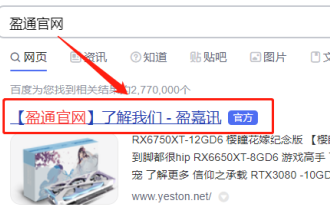 So installieren Sie den Yeston 3060ti-Grafikkartentreiber
Jan 03, 2024 pm 11:26 PM
So installieren Sie den Yeston 3060ti-Grafikkartentreiber
Jan 03, 2024 pm 11:26 PM
Einige Benutzer, die die Yeston 3060ti-Grafikkarte gekauft haben, wissen möglicherweise nicht, wie sie den Treiber installieren. Gehen Sie einfach auf die offizielle Website und laden Sie den entsprechenden Treiber herunter. Schauen wir uns nun die korrekte Installationsmethode des Yeston 3060ti-Treibers an. Öffnen Sie zunächst den Browser und suchen Sie nach der offiziellen Website von Yeston Klicken Sie im oberen Menü auf „Treiber herunterladen“, um die Detailseite aufzurufen. 6. Klicken Sie hier, um den entsprechenden Treiber herunterzuladen und zu installieren. 7. Suchen Sie nach dem Herunterladen der Datei Öffnen Sie die Datei, bestätigen Sie das Installationsverzeichnis und klicken Sie dann zur Installation auf „Bestätigen“. Nach Abschluss können Sie mit der Verwendung beginnen
 So installieren Sie Windows 10 auf einem Home Edition-System
Dec 25, 2023 pm 07:49 PM
So installieren Sie Windows 10 auf einem Home Edition-System
Dec 25, 2023 pm 07:49 PM
Wenn wir Computer verwenden und unser Win10-System neu installieren oder die Win10-Home-Version installieren möchten, können wir meiner Meinung nach auf dieser Website die entsprechenden Systemressourcen herunterladen und sie dann installieren. Für die Installation des Windows 10 Home Edition-Systems können Sie sich also auch auf Software von Drittanbietern verlassen, um es zu betreiben. Mal sehen, wie der Editor es für die einzelnen Schritte gemacht hat. Ich hoffe, es kann Ihnen helfen. So installieren Sie das Windows 10 Home Edition-System 1. Stellen Sie den Festplattenmodus des Computers auf ahciahci ein. So stellen Sie den Festplattenmodus ein >>> 2. Erstellen Sie eine USB-Bootdiskette, hier nehmen wir Chinakohl als Beispiel. 3. Laden Sie das benötigte Win10-System herunter. >>>win10 Startseite
 Schritt-für-Schritt-Anleitung: Detaillierte Schritte zur Installation des Lombok-Plugins
Jan 28, 2024 am 08:26 AM
Schritt-für-Schritt-Anleitung: Detaillierte Schritte zur Installation des Lombok-Plugins
Jan 28, 2024 am 08:26 AM
Bringen Sie Ihnen Schritt für Schritt bei: Detaillierte Methode zur Installation des Lombok-Plug-Ins in Eclipse. Es sind spezifische Codebeispiele erforderlich. Lombok ist ein sehr praktisches Plug-In in der Java-Entwicklung, das den Code-Schreibprozess erheblich vereinfachen und die Entwicklungseffizienz verbessern kann. Durch die Installation des Lombok-Plug-Ins in Eclipse können wir die von Lombok bereitgestellten Anmerkungen und Funktionen während des Entwicklungsprozesses besser nutzen. In diesem Artikel wird die Installation des Lombok-Plug-Ins in Eclipse ausführlich vorgestellt und einige häufig verwendete Codebeispiele gezeigt. Zuerst brauchen wir




